マイクラ好きの息子(小学3年生)が影MODを入れたい!ということで、Optifine?シェーダー?なんじゃそりゃ?と右も左もわからないまま挑戦してみました。
が、最後の「シェーダーの詳細設定」部分でつまづいたので、情報共有します。
「シェーダーの詳細設定→シェーダーフォルダ→ダウンロードしたファイルをクリック」と書いてあるにも関わらず、『詳細設定画面にファイルが反映されない!出てこない!』ってなったら参考にしてみて下さい。
※影MODファイルをダウンロードした後の設定になります。Java設定や、Optifineのやり方は他のサイトをご覧ください。
※Windows10での設定になります。がMacでも基本同じかと思います。
ドラッグ&ドロップで解決!
結果的にはドラッグ&ドロップでファイルを移動させることにより解決しました。
「シェーダーの詳細設定」にファイルが反映されない
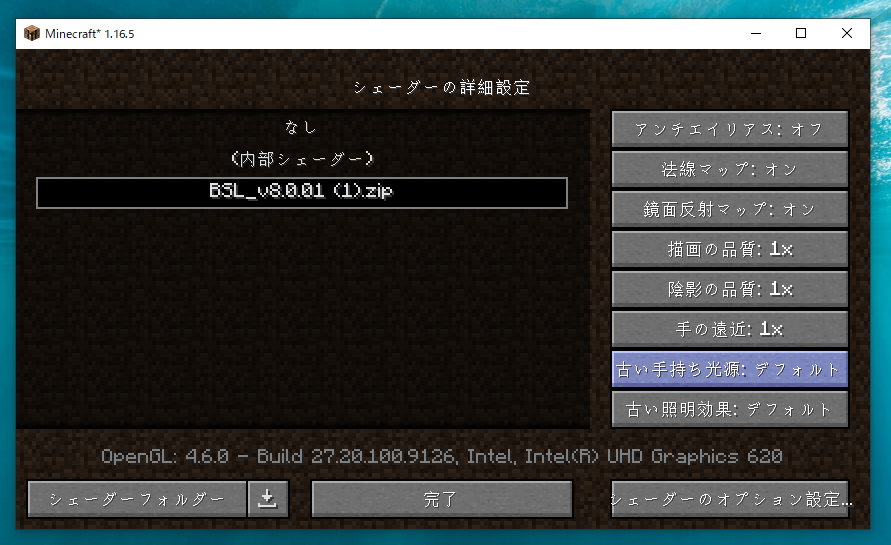 ダウンロードしたファイルをクリックしても、この画面にファイルが反映されませんでした。(画像はファイルを入れた後の為、反映されています)
ダウンロードしたファイルをクリックしても、この画面にファイルが反映されませんでした。(画像はファイルを入れた後の為、反映されています)
シェーダーフォルダ→「shaderpacks」にファイルをドラッグ&ドロップで入れる
まず、「シェーダーフォルダー」をクリックしウィンドウを表示させます。次にダウンロードフォルダ(影MODファイルが入っているフォルダ)も表示させます。
影MODファイルをダウンロードした場合は「ダウンロードフォルダ」に入っているはずです。
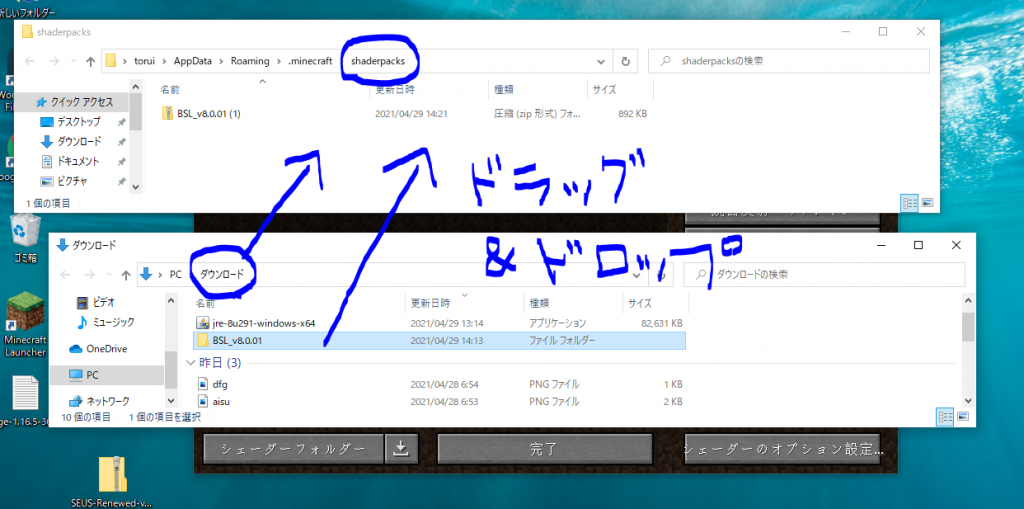
表示させたら、ダウンロードフォルダーから「shaderpacksフォルダー」にドラッグ&ドロップでファイルを移動します。(zipファイルのままでO.K)
ディスクトップからでも
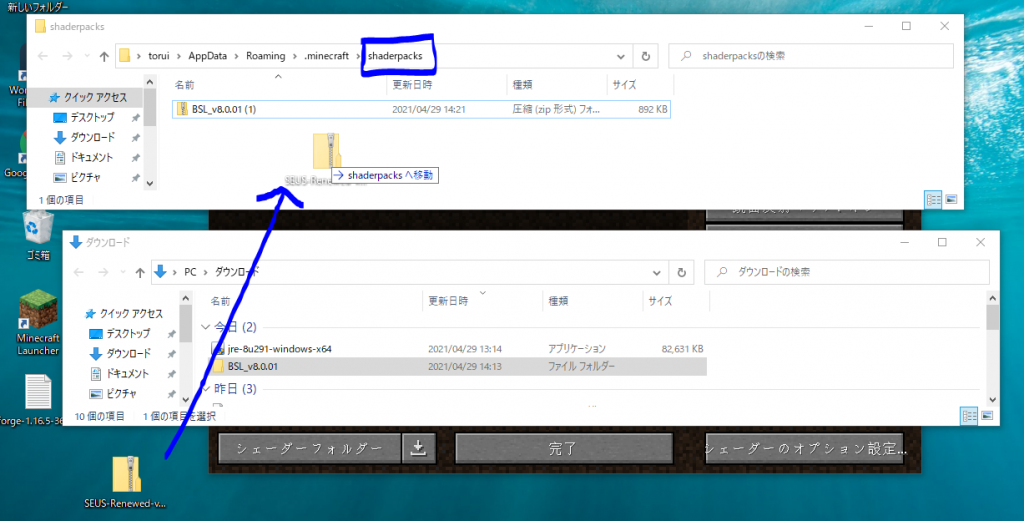
ディスクトップに貼り付けた「影MODファイル」なども「shaderpacksフォルダー」に直接入れることができます。
影MODファイルが反映されました
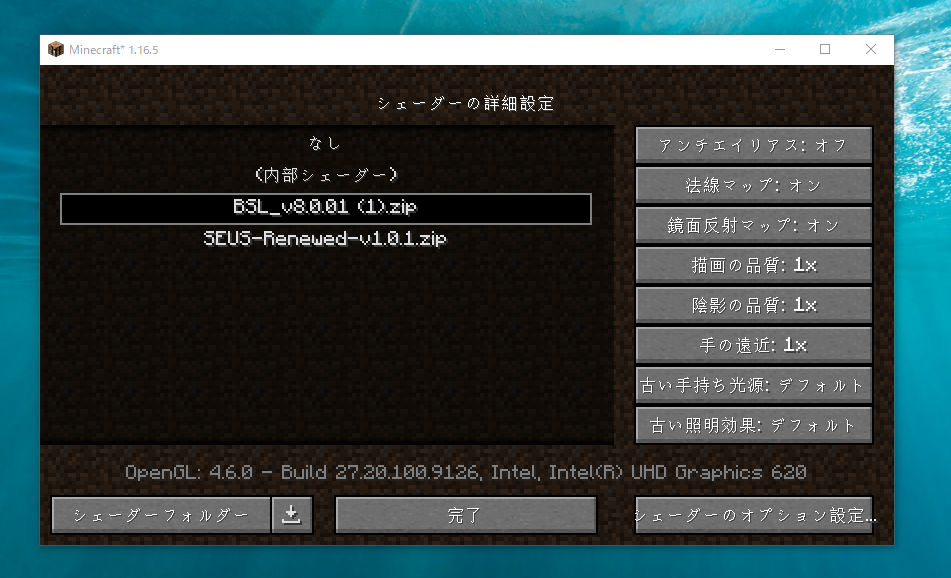
移動させた後、シェーダーの詳細設定画面に戻ると、、無事ファイルが反映されました。めでたしめでたし。
あとがき
最初はわけがわからず再起動など繰り返していました。息子のためにマイクラ設定を頑張るパパさんたちの助けになればと、、、。専門用語もあって大変ですよね(笑)次はマルチプレイに挑戦してみようかと思います。

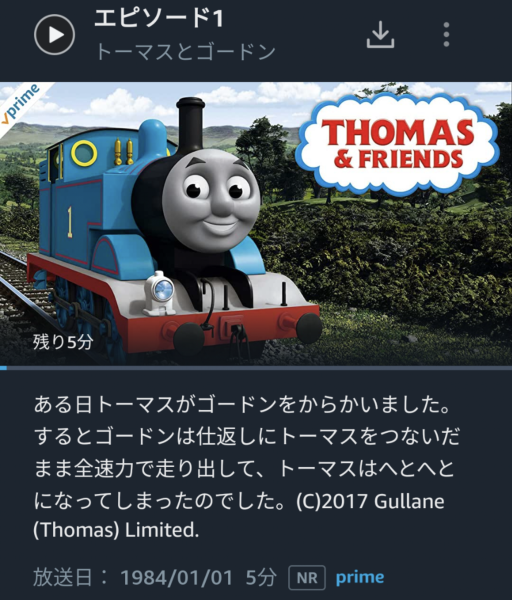

コメント